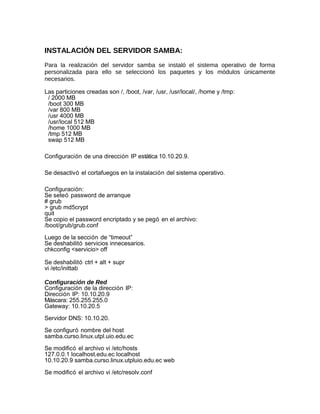
Informe samba
- 1. INSTALACIÓN DEL SERVIDOR SAMBA: Para la realización del servidor samba se instaló el sistema operativo de forma personalizada para ello se seleccionó los paquetes y los módulos únicamente necesarios. Las particiones creadas son /, /boot, /var, /usr, /usr/local/, /home y /tmp: / 2000 MB /boot 300 MB /var 800 MB /usr 4000 MB /usr/local 512 MB /home 1000 MB /tmp 512 MB swap 512 MB Configuración de una dirección IP estática 10.10.20.9. Se desactivó el cortafuegos en la instalación del sistema operativo. Configuración: Se seteó password de arranque # grub > grub md5crypt quit Se copio el password encriptado y se pegó en el archivo: /boot/grub/grub.conf Luego de la sección de “timeout” Se deshabilitó servicios innecesarios. chkconfig <servicio> off Se deshabilitó ctrl + alt + supr vi /etc/inittab Configuración de Red Configuración de la dirección IP: Dirección IP: 10.10.20.9 Máscara: 255.255.255.0 Gateway: 10.10.20.5 Servidor DNS: 10.10.20. Se configuró nombre del host samba.curso.linux.utpl.uio.edu.ec Se modificó el archivo vi /etc/hosts 127.0.0.1 localhost.edu.ec localhost 10.10.20.9 samba.curso.linux.utpluio.edu.ec web Se modificó el archivo vi /etc/resolv.conf
- 2. search linux.utpluio.edu.ec CONFIGURACIÓN DEL SERVIDOR SAMBA: Para el servidor Samba se utilizó la descarga y actualización del sistema operativo, su archivo principal de configuración: /etc/samba/smb.conf : para ver los rpm instalados #rmp –qa | grep samba samba-3.0.8-0.pre1.3 samba-client-3.0.8-0.pre1.3 samba-common-3.0.8-0.pre1.3 Inicialmente podemos entrar al archivo de configuración de Samba y por lo pronto configurar el netbios-name y el Workgroups, editando: /etc/samba/smb.conf [global] netbios name = SAMBA workgroup = Proyecto_LINUX server string = Proyecto_SAMBA log level = 3 Podemos verificar el buen funcionamiento de Samba hasta el momento con “testparm” para ver el estado de configuración y “smbclient” para los recursos compartidos: # testparm #smbclient –L localhost –N Master Browsers Es necesario parar el servicio # service smb stop Configuramos el servidor para que sea nuestro Local Master Browser con un level 33, lo hacemos editando el archivo principal. # vi /etc/samba/smb.conf local master = yes os level = 33 preferred master = yes # testparm # service smb start Para que nuestro servidor sea el servidor Wins, únicamente añadimos la siguiente línea, previamente deteniendo los servicios wins support = yes # testparm # service smb start Autenticación Habilitar en el smb.conf para el uso de contraseñas encriptadas de usuario:
- 3. # vi /etc/samba/smb.conf encrypt passwords = yes smb passwd file = /etc/samba/smbpasswd Se creó cuentas de usuarios con contraseñas encriptadas. Con el siguiente comando # useradd -m -c “Samba User 1” -g users carlos # useradd -m -c “Samba User 2” -g users israel # useradd -m -c “Samba User 3” -g users augusto # useradd -m -c “Samba User 4” -g users tulia # useradd -m -c “Samba User 5” -g users omar # useradd -m -c “Samba User 6” -g users mario # useradd -m -c “Samba User 7” -g users cesar # useradd -m -c “Samba User 8” -g users cristian # useradd -m -c “Samba User 7” -g users paul # useradd -m -c “Samba User 8” -g users edwin #smbpasswd -a carlos #smbpasswd –a israel #smbpasswd –a augusto #smbpasswd –a tulia #smbpasswd –a omar #smbpasswd –a cesar #smbpasswd –a cristian #smbpasswd –a paul #smbpasswd –a edwin # smbpasswd -a root Creando mapas de usuario, editando los siguientes archivos: # vi /etc/samba/smbusers carlos = "Samba User 1" israel = "Samba User 2" augusto = "Samba User 3" tulia = "Samba User 4" omar = "Samba User 5" mario = "Samba User 6" cesar = "Samba User 7" cristian = "Samba User 8" paul = "Samba User 9" edwin = "Samba User 10" # vi /etc/samba/smb.conf username map = /etc/samba/smbusers Probamos el servicio con cada usuario: # smbclient -L localhost -U carlos Loggin desde Windows XP Podemos crear cuentas en windows por cada usuario samba, como por ejemplo creamos en el cliente windows una cuenta llamada carlos con password:carlos y así acceder al grupo de trabajo Proyecto_LINUX.
- 4. Desde cualquier cuenta podemos ingresar y navegar en el entorno de red, compartimos archivos para tener acceso a archivos compartidos, siempre y cuando el servicio samba esté levantado, veremos el servidor ‘Proyecto_SAMBA’ en el entorno de red, aún sin documentos que compartir. Compartición de Archivos # vi /etc/samba/smb.conf [homes] path = /home/%u comment = Home Directory of %U browsable = no writable = yes valid users = %S # testparm Si deseamos compartir más archivos, podemos crearlos y añadirlos en el Template de archivos, por ejemplo en este caso creamos el directorio ‘Documentos Compartidos’ # vi /etc/samba/smb.conf [tmp] comment = Documentos compartidos de Proyecto_LINUX writable = yes browsable = yes public = yes path = /Documentos_Compartidos # testparm Como ejemplo se puede crear un grupo samba, añadir ciertos usuarios a este grupo y darles permisos para acceder a determinado recursos. # groupadd sambagroup # net groupmap add ntgroup =”Samba” unixgroup=”sambagroup” # usermod –G sambagroup carlos # usermod –G sambagroup Israel # mkdir –p /groups/DocumentosSamba # chmod 2770 /groups/DocumentosSamba # chgrp sambagroup /groups/DocumentosSamba # vi /etc/samba/smb.conf [samba] comment = Grupo Samba compartido writable = yes browsable = yes public = no path = /groups/DocumentosSamba valid users = @ssambagroup Probamos el servicio con cada usuario:
- 5. # smbclient -L localhost –N # smbclient //Samba/DocumentosSamba # smbclient -L localhost -U carlos%carlos # smbclient //Samba/DocumentosSamba -U carlos%carlos # smbclient -L localhost -U israel # smbclient //Samba/DocumentosSamba -U israel%israel Si probamos: # smbclient //Samba/DocumentosSamba -U omar%omar No se logra el ingreso al recurso DocumentosSamba ya que no tiene los permisos para acceder.
- 6. # smbclient -L localhost –N # smbclient //Samba/DocumentosSamba # smbclient -L localhost -U carlos%carlos # smbclient //Samba/DocumentosSamba -U carlos%carlos # smbclient -L localhost -U israel # smbclient //Samba/DocumentosSamba -U israel%israel Si probamos: # smbclient //Samba/DocumentosSamba -U omar%omar No se logra el ingreso al recurso DocumentosSamba ya que no tiene los permisos para acceder.
